Päivitetty huhtikuu 2024: Älä enää saa virheilmoituksia ja hidasta järjestelmääsi optimointityökalumme avulla. Hanki se nyt osoitteessa linkki
- Lataa ja asenna korjaustyökalu täältä.
- Anna sen skannata tietokoneesi.
- Työkalu tulee silloin Korjaa tietokoneesi.
Mikä on virhe 0x800703ee? Miten korjata virhe 0x800703ee? Tämä artikkeli antaa sinulle vastauksia.
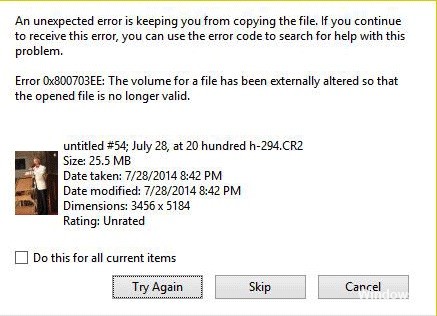
Monet tietokoneen käyttäjät ilmoittavat, että he ovat kohdanneet virheen 0x800703ee yrittäessään kopioida tiedostoja tietokoneesta ulkoiseen tallennuslaitteeseen tai ulkoisesta tallennuslaitteesta tietokoneeseen polttettaessa levyä tai päivittämällä Windows 10ia.
On useita syitä, jotka johtavat virheeseen 0x800703ee. Mahdollisia syitä ovat virheelliset määritystiedostot, tiedostojärjestelmän, rekisterin vauriot, yhteensopimattomat ohjaimet, virustentorjuntaohjelmat jne.
Lisäksi virhekoodi 0x800703ee saattaa estää käyttäjiä kopioimasta tiedostoja tai asentamaan ja päivittämään Windowsia. Miten voin korjata virheen 0x800703ee? Yksi seuraavista menetelmistä voi auttaa ratkaisemaan tämän ongelman.
Poista kaikki USB-ohjaimet ja asenna ne.

Voit poistaa ja asentaa kaikki USB-ohjaimet seuraavasti:
- Napsauta Käynnistä-painiketta, valitse Suorita, kirjoita Avaa-ruutuun sysdm.cpl ja valitse sitten OK.
- Napsauta Laitteisto-välilehteä.
- Napsauta Laitehallinta-painiketta.
- Kehitä yleisen sarjaportin ohjain.
- Napsauta hiiren kakkospainikkeella kutakin laitetta Universal Serial Bus Controller -solmun alapuolella ja poista se kerrallaan valitsemalla Uninstall.
- Käynnistä tietokone uudelleen ja asenna sitten USB-ohjaimet uudelleen. Emolevyn uusin versio käyttää valmistajan verkkosivustoa.
- Kytke irrotettava tietoväline ja testaa sitten, onko ongelma ratkaistu.
Huhtikuun 2024 päivitys:
Voit nyt estää tietokoneongelmat käyttämällä tätä työkalua, kuten suojataksesi tiedostojen katoamiselta ja haittaohjelmilta. Lisäksi se on loistava tapa optimoida tietokoneesi maksimaaliseen suorituskykyyn. Ohjelma korjaa yleiset virheet, joita saattaa ilmetä Windows -järjestelmissä, helposti - et tarvitse tuntikausia vianmääritystä, kun sinulla on täydellinen ratkaisu käden ulottuvilla:
- Vaihe 1: Lataa PC-korjaus- ja optimointityökalu (Windows 10, 8, 7, XP, Vista - Microsoft Gold Certified).
- Vaihe 2: Valitse “Aloita hakuLöytää Windows-rekisterin ongelmat, jotka saattavat aiheuttaa PC-ongelmia.
- Vaihe 3: Valitse “Korjaa kaikki”Korjata kaikki ongelmat.
Alusta Drive NTFS: ssä
Yleensä, jos siirrämme yhden tiedoston, joka on suurempi kuin 3.5 tai 4 GB ja käytä sitä fat32-muodossa, tämä virhe tapahtuu.
Yritä alustaa USB-muistitasi NTFS-muodossa seuraavasti:
- Valitse USB-avain vasemmalla painikkeella tietokoneen valikossa.
- Napsauta hiiren kakkospainikkeella ja valitse Muotoile.
- Valitse Tiedostojärjestelmä: NTFS ja valitse sitten Käynnistä.
Muotoilun jälkeen yritä kopioida.
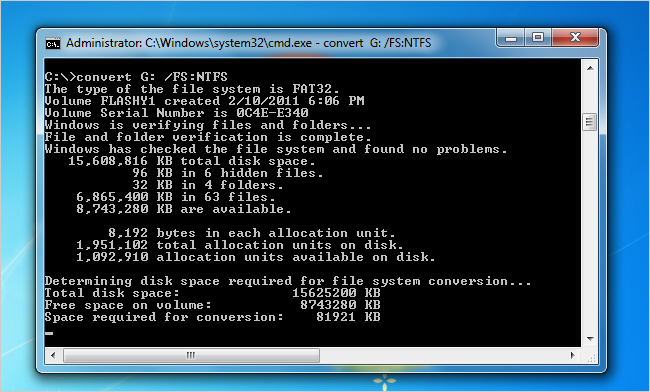
Windowsin varmuuskopiointi- ja äänenvoimakkuuden varmuuskopioinnin käyttöönotto
Toinen mahdollinen syy, miksi saatat kohdata virheen 0x800703EE, on, että yksi tai molemmat Windows-palvelut ovat poissa käytöstä:
- Windowsin varmuuskopiointi
- Volume shadow -kopio
Näin on silloin, kun molemmat palvelut on poistettu käytöstä - joko käyttäjän manuaalisesti tai muun kolmannen osapuolen ohjelmiston (todennäköisesti RAM-optimointisovelluksen) avulla. Tässä tapauksessa voit ratkaista ongelman vaihtamalla molempien palveluiden tilaksi Automaattinen Palvelut-näytöltä.
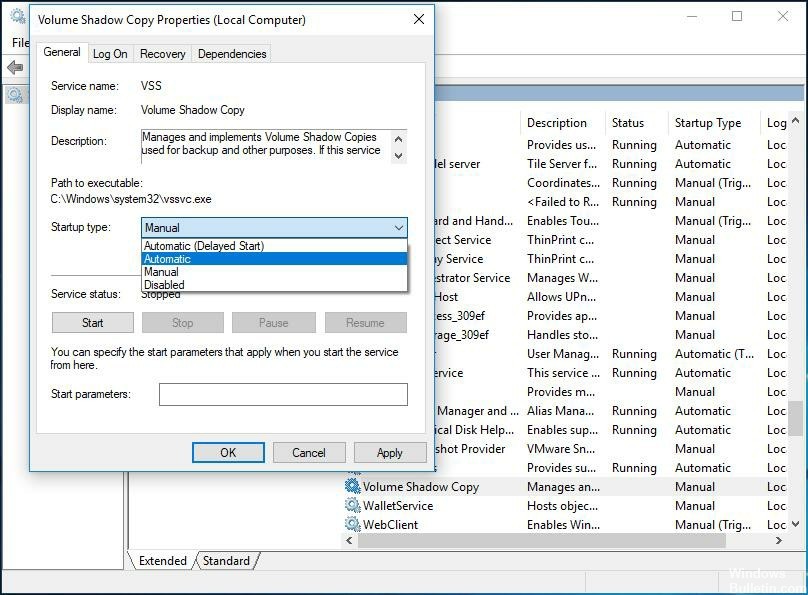
PÄÄTELMÄ
Levyn osiointi on erittäin vaarallista ja mikä tahansa virhe johtaa tietojen menetykseen, mutta näin ei aina ole. Tee varmuuskopio kaikista olennaisista tiedoista ennen kuin ryhdyt toimiin.
https://www.reddit.com/r/Windows10/comments/85hfrw/getting_error_code_0x800703ee_when_trying_to/
Asiantuntijavinkki: Tämä korjaustyökalu tarkistaa arkistot ja korvaa vioittuneet tai puuttuvat tiedostot, jos mikään näistä tavoista ei ole toiminut. Se toimii hyvin useimmissa tapauksissa, joissa ongelma johtuu järjestelmän korruptiosta. Tämä työkalu myös optimoi järjestelmäsi suorituskyvyn maksimoimiseksi. Sen voi ladata Napsauttamalla tätä

CCNA, Web-kehittäjä, PC-vianmääritys
Olen tietokoneen harrastaja ja harrastava IT-ammattilainen. Minulla on vuosien kokemus tietokoneen ohjelmoinnista, laitteiden vianmäärityksestä ja korjaamisesta. Olen erikoistunut Web-kehitys- ja tietokannan suunnitteluun. Minulla on myös CCNA-sertifiointi verkon suunnitteluun ja vianmääritykseen.

